xp系统修改CAD尺寸界线颜色的方法
更新日期:2024-03-23 10:30:06
来源:投稿
手机扫码继续观看

CAD是一款功能很强大的计算机辅助绘图软件,不过用户在使用过程中也会遇到一些问题。比如,最近有windowsxp系统用户反馈自己对于如何修改CAD中尺寸界线的颜色还不是很了解,感觉非常烦恼。这该怎么办呢?下面,就随小编一起看看具体步骤!
具体如下:
1、首先打开CAD软件,操作界面如图所示。
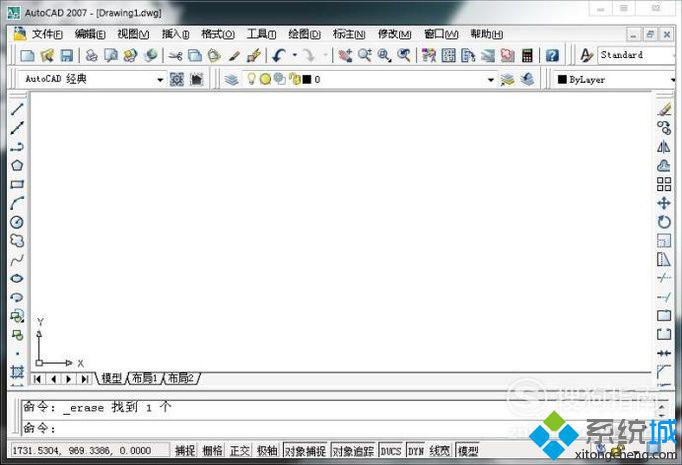
2、使用直线指令画出一条长度适中的线,如图所示。
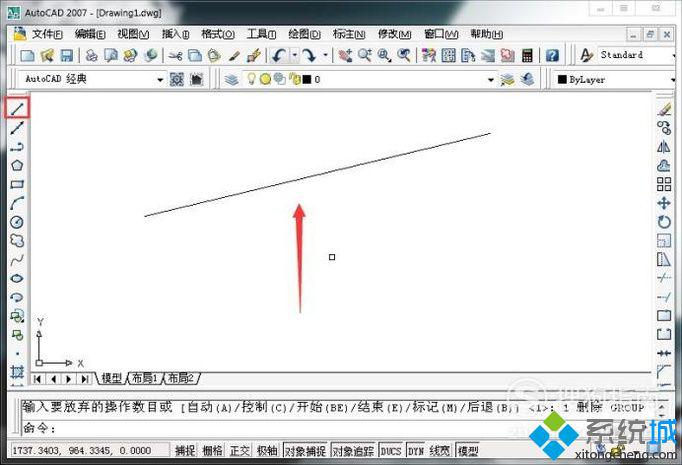
3、点击标注工具栏中的“线性”,如图所示。

4、对直线进行标注,标注后的结果如图所示。(这时可以看到系统默认的尺寸界线是黑色的)
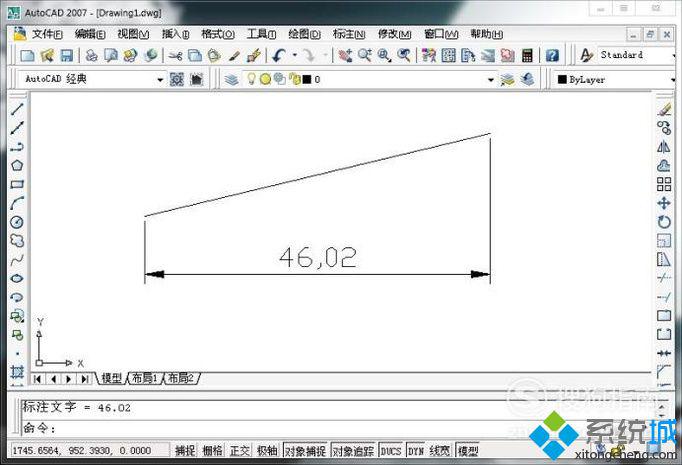
5、点击格式工具栏中的“标注样式”,如图所示。
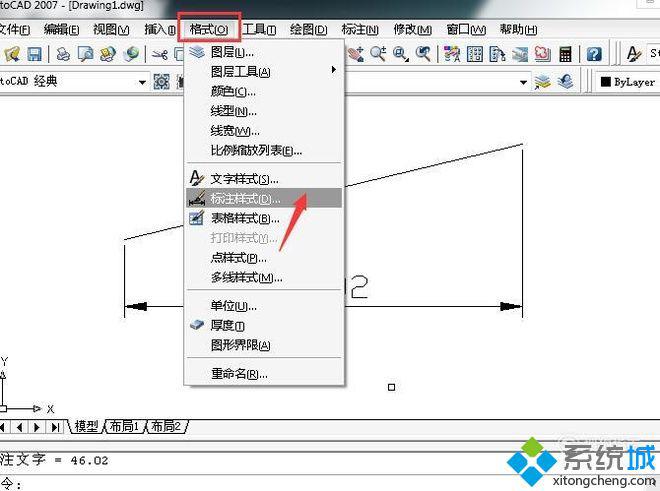
6、随后点击界面右方的“修改”,如图所示。

7、打开后的界面如图所示。
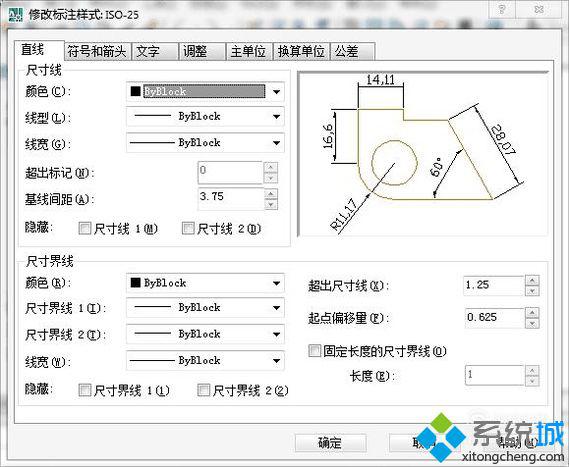
8、找到界面下方的尺寸界线,点击颜色右方的倒三角形,然后根据自己的实际需要选择尺寸界线的颜色(例如红色),如图所示。
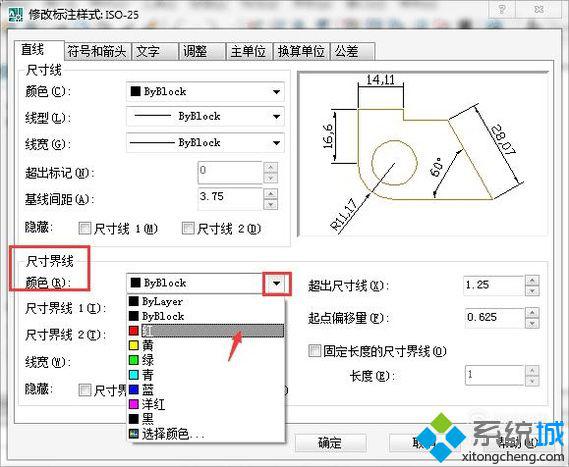
9、选择完尺寸界线的颜色后,点击下方的“确定”进行保存,如图所示。
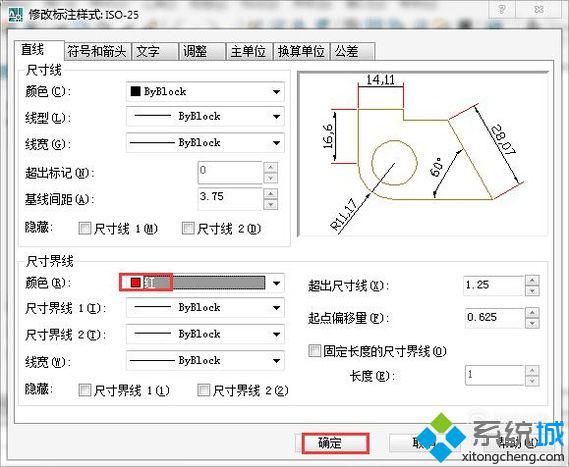
10、返回主界面后我们就会发现尺寸界线的颜色已经被修改为红色了,如图所示。
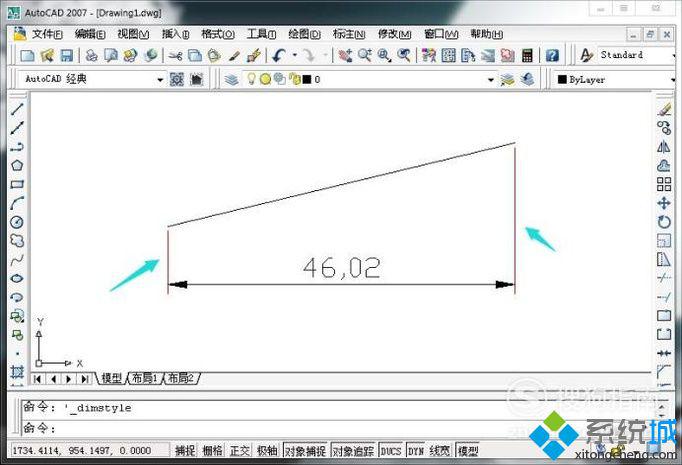
xp系统修改CAD尺寸界线颜色的方法就为大家介绍到这里了。经常需要使用CAD软件的朋友们,赶紧也动手尝试看看吧!
该文章是否有帮助到您?
常见问题
- monterey12.1正式版无法检测更新详情0次
- zui13更新计划详细介绍0次
- 优麒麟u盘安装详细教程0次
- 优麒麟和银河麒麟区别详细介绍0次
- monterey屏幕镜像使用教程0次
- monterey关闭sip教程0次
- 优麒麟操作系统详细评测0次
- monterey支持多设备互动吗详情0次
- 优麒麟中文设置教程0次
- monterey和bigsur区别详细介绍0次
系统下载排行
周
月
其他人正在下载
更多
安卓下载
更多
手机上观看
![]() 扫码手机上观看
扫码手机上观看
下一个:
U盘重装视频












